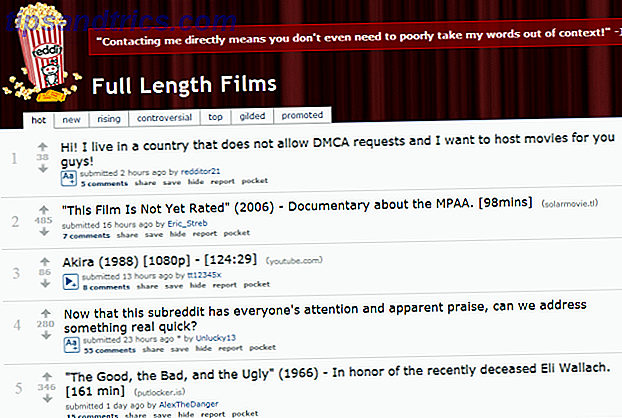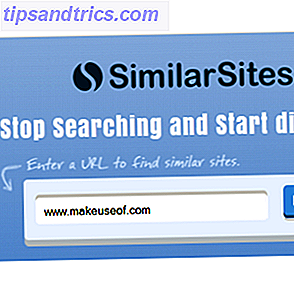Excel fórmulas pode fazer um monte de coisas realmente grandes, de ajudá-lo a obter suas finanças juntos 10 modelos de planilhas úteis para ajudar a gerenciar suas finanças 10 modelos de planilhas úteis para ajudar a gerenciar suas finanças Não seria ótimo se você sabia onde seu dinheiro estava, em todos os momentos? Leia mais para ajudar a gerenciar toda a sua vida Como usar o Microsoft Excel para gerenciar sua vida Como usar o Microsoft Excel para gerenciar sua vida Não é nenhum segredo que eu sou um fanboy total do Excel. Muito disso vem do fato de eu gostar de escrever código VBA, e o Excel combinado com scripts VBA abre um mundo de possibilidades ... Leia Mais. Você pode pensar em contar e adicionar fórmulas como relativamente mundanas em comparação com fórmulas mais avançadas que estão disponíveis, mas ter um bom controle sobre essas funções pode ajudar você a economizar muito tempo quando precisar coletar informações sobre os dados em sua planilha.
CONTAGEM
A função COUNT conta o número de células em um intervalo com números. Se você usa uma fórmula para executar muitos cálculos, pode se perguntar quantas vezes funcionou: a COUNT pode ajudar aqui. Se uma fórmula retornar um erro (como # DIV / 0!) Para algumas entradas, você poderá descobrir facilmente quantas vezes isso aconteceu.
COUNT conta apenas uma célula se contiver um número, uma data, um valor lógico Mini Tutorial do Excel: Usar lógica booleana para processar dados complexos Mini Excel Tutorial: usar lógica booleana para processar dados complexos Operadores lógicos SE, NOT, AND e OR pode ajudá-lo a sair do novato do Excel para o usuário avançado. Nós explicamos os fundamentos de cada função e demonstramos como você pode usá-los para resultados máximos. Leia mais ou uma representação de texto de um número. Se você quiser incluir células com texto, valores de erro e texto vazio, use a função COUNTA. Para fazer o oposto, use COUNTBLANK.
Aqui está a sintaxe para a função COUNT:
= COUNT ([range1], [range2] ...)
O argumento [range] define o intervalo de células em que você deseja fazer sua contagem. Na planilha abaixo (dados criados aleatoriamente com www.generatedata.com), temos colunas para nome, sobrenome, cidade, estado e Pontuação SAT. Algumas das pontuações do SAT estão faltando, e vamos descobrir quantas. Sabemos que há 100 pessoas na planilha, por isso usaremos COUNT na coluna de pontuação do SAT com a seguinte sintaxe:
= COUNT (E: E)
Aqui está o resultado:
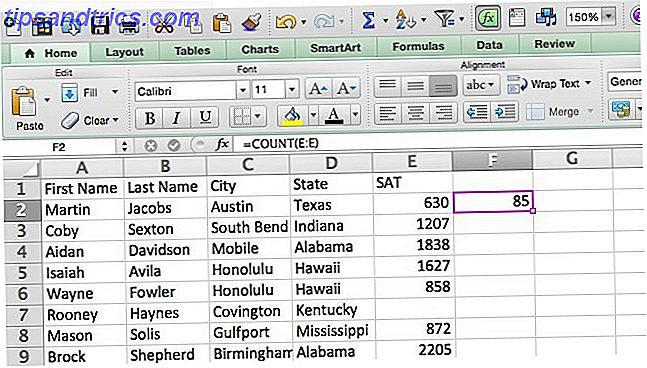
Como você pode ver, 85 alunos têm valores na coluna de pontuação do SAT, portanto, estamos perdendo pontuações de 15 alunos.
COUNTIF
Essa função é muito semelhante a COUNT, mas permite definir os critérios para as células que serão contadas. Aqui está a sintaxe:
= COUNTIF ([intervalo], [valor])
Assim como com COUNT, o argumento [range] é usado para escolher o intervalo de células no qual você deseja contar. O argumento [value] é onde você coloca seu critério. Por exemplo, se você quiser uma contagem de todos os alunos na planilha que mora em Minnesota, use a seguinte sintaxe:
= COUNTIF (C: C, "Minnesota")
Você pode usar esse método para contar o número de alunos que pontuaram acima de um determinado número, por exemplo, usando “> 1500” como argumento. Você também pode usar uma célula como referência de contagem. Faremos isso aqui para ver quantos estudantes moram no Texas. Nós vamos usar a seguinte sintaxe:
= COUNTIF (D: D, D2)
A célula D2 contém "Texas" e podemos usar a referência de célula em vez de digitar o nome do estado.
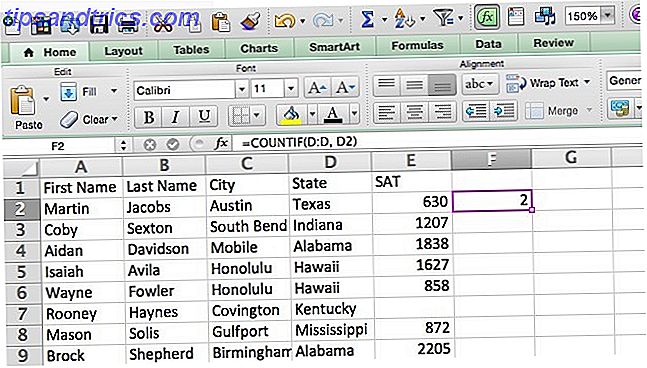
COUNTIFS
Enquanto COUNTIF permite contar com base em um único critério, o COUNTIFS permite que você use quantos critérios quiser. Você também pode usá-lo para contar com base em vários critérios em vários intervalos. Aqui está a sintaxe:
= COUNITFS ([criteria_range1], [criteria1], [criteria_range2], [criteria2]…)
Usaremos isso para ver quantos alunos do Havaí tiveram mais de 1.500 no SAT. Aqui está a sintaxe que vamos usar:
= COUNTIFS (D: D, “Hawaii”, E: E, > 1500)
Quando executamos isso, é isso que recebemos:
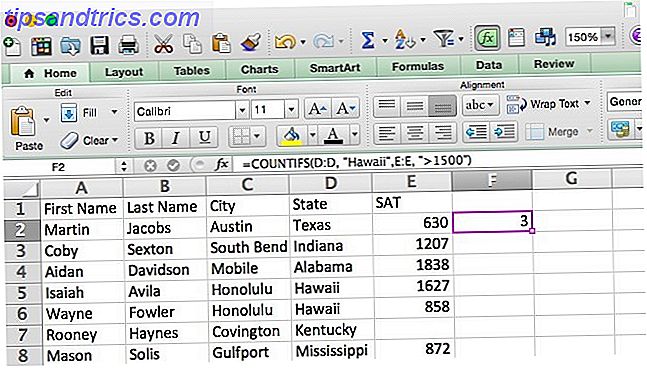
SUMIF
Você provavelmente sabe como usar SUM para adicionar uma série de números (como Brad usou na criação de seu painel do Excel Visualize seus dados e faça suas planilhas Acessível com um painel do Excel Visualize seus dados e faça suas planilhas Acessível com um painel do Excel Às vezes, um formato de planilha simples não é atraente o suficiente para tornar seus dados acessíveis. Um painel permite que você apresente seus dados mais importantes em um formato fácil de digerir. Leia mais), mas e se você quiser apenas adicionar uma parte desses números? SUMIF permite escolher quais células são adicionadas, especificando um critério. Aqui está a sintaxe:
= SUMIF ([range], [criteria], [sum_range])
O argumento [range] é autoexplicativo e o argumento [criterion] pode ser um valor específico ou um operador lógico. Por exemplo, você poderia adicionar todas as células em uma lista que são maiores que 500. O argumento [sum_range] é muito útil; Se você inserir um intervalo nessa posição, o SUMIF adicionará as células em um intervalo diferente especificado pelo primeiro intervalo.
É mais fácil usar uma explicação visual. Em nossa planilha de exemplo abaixo, temos uma lista de nomes e uma lista de doações. Para adicionar todas as doações coletadas por David, usaremos essa sintaxe:
= SUMIF (A: A, "David", B: B)
Aqui está o resultado:
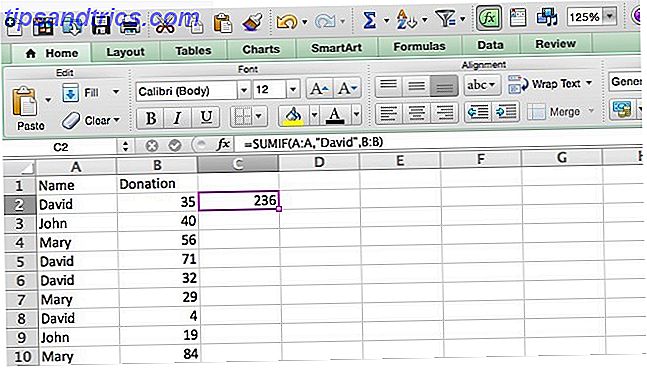
Onde quer que o Excel encontrasse “David” na coluna A, ele adicionava o valor na coluna B.
SUMIFS
Se você quiser usar vários critérios para selecionar quais células adicionar, você pode usar SUMIFS. A sintaxe é um pouco diferente de SUMIF:
= SUMIFS ([sum_range], [criteria_range1], [criteria1], [criteria_range2], [criteria2]…)
Como você pode ver, o argumento [sum_range] vem primeiro, em vez de terceiro, como acontece em SUMIF.
Adicionei uma coluna à nossa planilha de doações que contém o estado em que as doações foram coletadas. Usando SUMIFS, podemos ver quanto John coletou em Michigan com a seguinte sintaxe:
= SUMIFS (B: B, A: A, “João”, C: C, “Michigan”)
Vamos ver o que acontece.
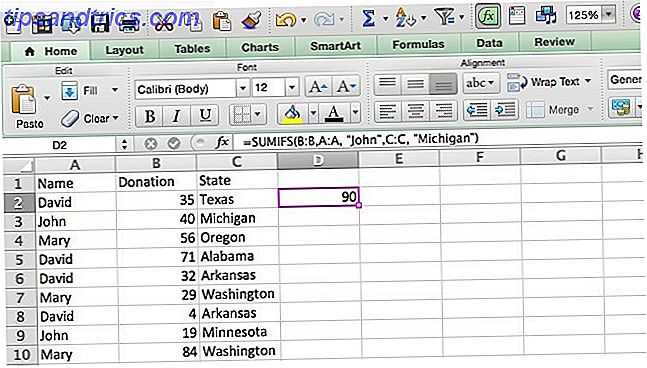
Contando e Adicionando Made Easy
Embora muitos usuários do Excel estejam familiarizados com a função SUM, e muitos já usaram COUNT antes, conhecer COUNTIF, COUNTIFS, SUMIF e SUMIFS pode ajudar você a contar e adicionar muitas informações em um pequeno período de tempo. Há ainda mais funções SUM que você pode usar se estiver trabalhando com matrizes ou bancos de dados. Acesso - Uma planilha pode substituir um banco de dados? Excel vs. Acesso - Uma planilha pode substituir um banco de dados? Qual ferramenta você deve usar para gerenciar dados? O Access e o Excel apresentam filtragem de dados, comparação e consulta. Mostraremos qual é a mais adequada às suas necessidades. Leia mais, mas eles terão que esperar por outra hora.
E se você está procurando algo um pouco mais fora do comum, confira essas 7 coisas divertidas e estranhas 7 Coisas divertidas e estranhas que você pode criar com o Microsoft Excel 7 Coisas divertidas e estranhas que você pode criar com o Microsoft Excel ! O Excel oferece muito espaço para projetos que vão além do uso pretendido. O único limite é a sua imaginação. Aqui estão os exemplos mais criativos de como as pessoas estão usando o Excel. Leia mais você pode criar no Excel.
Para que você usa as funções COUNT e SUM? Compartilhe suas dicas abaixo!